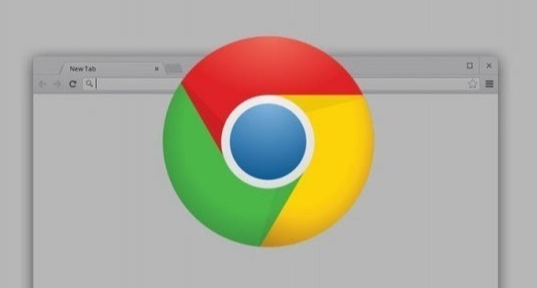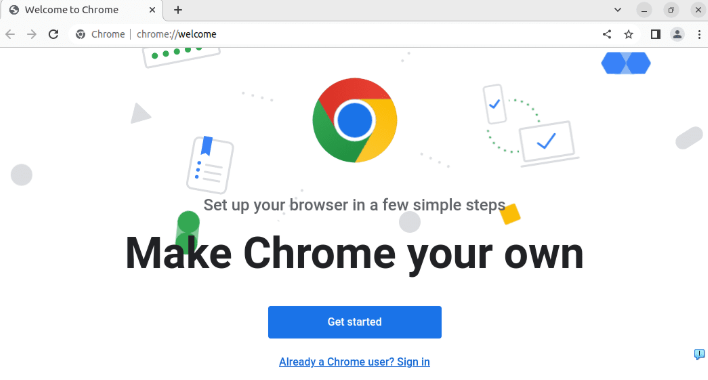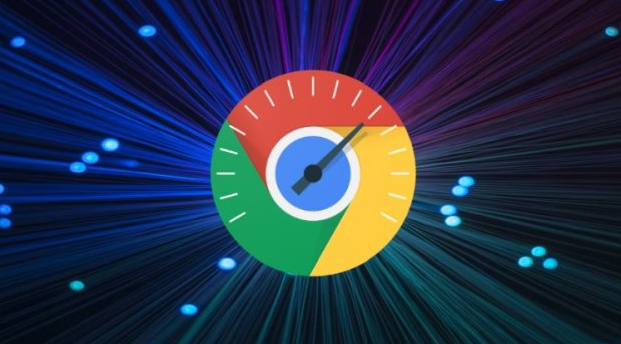刷新网页
当发现网页显示异常时,首先可以尝试刷新网页。在谷歌浏览器中,点击地址栏左侧的刷新按钮或者按下键盘上的F5键,即可重新加载当前网页。有时候网页显示异常是由于临时的网络问题或服务器故障导致的,刷新网页可以重新获取网页内容,解决显示异常的问题。
清除缓存和Cookie
缓存和Cookie是浏览器存储在本地的一些数据,它们可以帮助加快网页加载速度,但有时候也可能导致网页显示异常。在谷歌浏览器中,点击右上角的菜单按钮,选择“更多工具” - “清除浏览数据”。在弹出的对话框中,选择要清除的内容,包括缓存和Cookie,然后点击“清除数据”按钮。清除完成后,关闭浏览器并重新打开,再次访问网页,查看问题是否解决。
更新浏览器版本
如果谷歌浏览器版本过旧,可能会导致与某些网页的兼容性问题,从而出现显示异常的情况。点击谷歌浏览器右上角的菜单按钮,选择“帮助” - “关于Google Chrome”。浏览器会自动检查是否有可用的更新,如果有,会提示你进行更新。按照提示完成浏览器的更新后,重新启动浏览器,再次访问网页,看是否能正常显示。
禁用不必要的扩展程序
某些浏览器扩展程序可能会与网页的代码发生冲突,导致网页显示异常。在谷歌浏览器中,点击右上角的菜单按钮,选择“更多工具” - “扩展程序”。在扩展程序页面中,可以通过禁用或删除一些不必要的扩展程序来排查问题。禁用扩展程序后,重新加载网页,观察网页显示是否正常。
调整浏览器设置
有时候浏览器的某些设置可能会影响网页的正常显示。例如,缩放比例设置不当可能导致页面排版错乱。在谷歌浏览器中,点击右上角的菜单按钮,选择“设置”。在设置页面中,找到“外观”选项,可以调整页面缩放比例。另外,还可以检查“隐私设置”和“安全设置”等选项,确保相关设置不会影响网页的正常显示。
使用开发者工具调试
如果以上方法都无法解决网页显示异常问题,可以使用谷歌浏览器的开发者工具进行调试。右键点击网页上的异常区域,选择“检查”或按下键盘上的Ctrl + Shift + I(Windows/Linux)或Command + Option + I(Mac)打开开发者工具。在开发者工具中,可以查看网页的HTML结构、CSS样式和JavaScript代码,分析可能导致显示异常的原因,并进行相应的修改或调整。
总之,当遇到谷歌浏览器网页显示异常问题时,不要慌张,可以按照上述步骤逐一排查和解决问题。如果问题仍然存在,可以尝试更换其他浏览器访问该网页,或者联系网站管理员反馈问题。